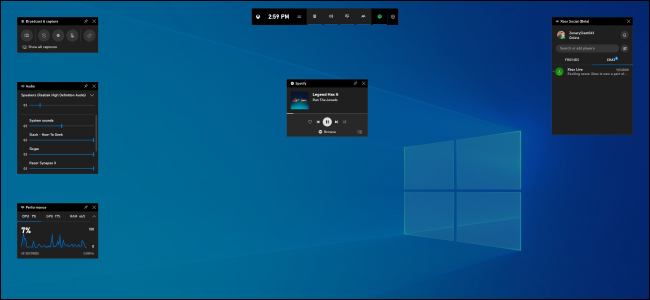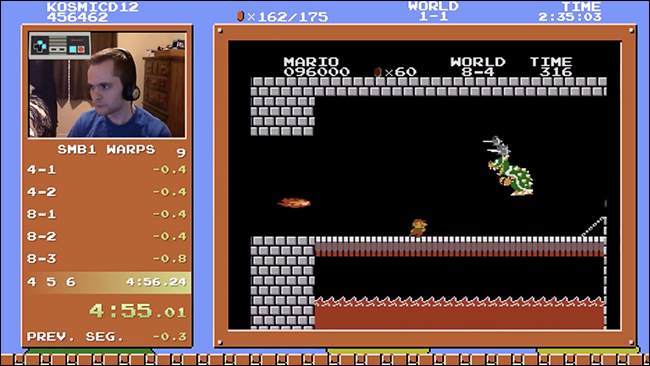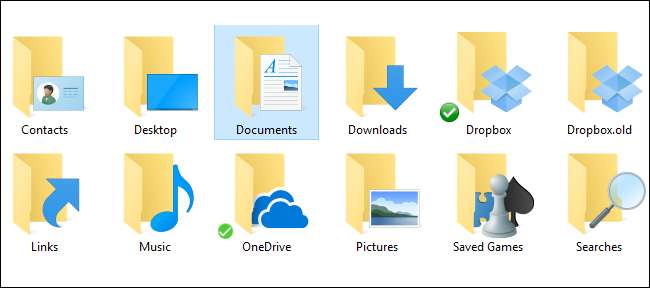
डिफ़ॉल्ट रूप से, Windows आपके व्यक्तिगत फ़ोल्डर जैसे दस्तावेज़, संगीत, चित्र और वीडियो C: \ Users में संग्रहीत करता है। यदि आप उन्हें एक द्वितीयक ड्राइव पर ले जाना चाहते हैं - तो कहें, यदि आपके पास एक एसएसडी है जो आपकी सभी फाइलों को घर नहीं कर सकता है - तो आप एक साधारण मेनू विकल्प के साथ ऐसा कर सकते हैं।
ये फ़ोल्डर आपके उपयोगकर्ता फ़ोल्डर में संग्रहीत हैं (इसलिए, यदि आपके उपयोगकर्ता खाते का नाम साइमन है, तो आप उन्हें C: \ Users \ Simon में खोजें)। आप सकता है इन फ़ोल्डरों को नए स्थान पर खींचकर ले जाएं, लेकिन कुछ ऐसे मुद्दे हैं जो ऐसा करने से उत्पन्न हो सकते हैं, जैसे कुछ कार्यक्रमों से त्रुटियां। नीचे दी गई "आधिकारिक" पद्धति का उपयोग करके हम यह सुनिश्चित करते हैं कि आप केवल उन फ़ोल्डरों को स्थानांतरित कर रहे हैं जो स्थानांतरित किए जा रहे हैं, और विंडोज को हमेशा पता होता है कि वे फ़ोल्डर कहां हैं।
इससे पहले कि हम इसमें बहुत दूर हो जाएँ, यहाँ सटीक फ़ोल्डर हैं जिनके बारे में हम बात कर रहे हैं:
- संपर्क
- डेस्कटॉप
- दस्तावेज़
- डाउनलोड
- पसंदीदा
- लिंक
- संगीत
- चित्रों
- खेल बचाया
- खोजें
- वीडियो
आपकी उपयोगकर्ता निर्देशिका में ऐसे फ़ोल्डर होंगे जिन्हें आप इस तरह से स्थानांतरित नहीं कर सकते। उदाहरण के लिए, AppData फ़ोल्डर को स्थानांतरित नहीं किया जाना चाहिए। कुछ ऐप्स भी वहां फ़ोल्डर बना सकते हैं - विशेषकर क्लाउड स्टोरेज ऐप जैसे वनड्राइव और ड्रॉपबॉक्स। आप इस पोस्ट में निर्देशों का उपयोग करने वालों को स्थानांतरित नहीं कर सकते। इसके बजाय, आपको उन दिए गए ऐप्स के निर्देशों का पालन करना होगा - जिनके लिए हमारे पास एक गाइड है OneDrive फ़ोल्डर को स्थानांतरित करना तथा ड्रॉपबॉक्स फ़ोल्डर को स्थानांतरित करना , उदाहरण के लिए।
सम्बंधित: विंडोज 10 में वनड्राइव फ़ोल्डर का स्थान कैसे बदलें
उस सूची में किसी भी व्यक्तिगत फ़ोल्डर को ले जाना बिल्कुल उसी प्रक्रिया का अनुसरण करता है और ऊपर से विस्टा से विंडोज के हर संस्करण में काम करता है - जिसमें विंडोज 7, 8 और 10. शामिल हैं, पहली चीज जो आपको करने की आवश्यकता है वह है आपके पास मौजूद कोई भी ऐप। चल रहे हैं, क्योंकि खुले एप्लिकेशन इस कदम के साथ हस्तक्षेप कर सकते हैं।
अगला, फ़ाइल एक्सप्लोरर विंडो खोलें और निम्न फ़ोल्डर में नेविगेट करें (जहां) उपयोगकर्ता नाम आपके उपयोगकर्ता खाते का नाम है):
C: \ Users \उपयोगकर्ता नाम
उस फ़ोल्डर के अंदर, आपको हमारे द्वारा उल्लिखित सभी व्यक्तिगत फ़ोल्डर देखना चाहिए।
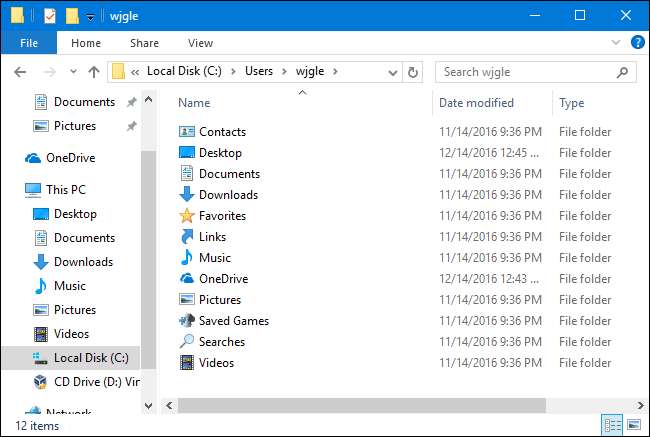
उस फ़ोल्डर पर राइट-क्लिक करें जिसे आप स्थानांतरित करना चाहते हैं और फिर "गुण" पर क्लिक करें।
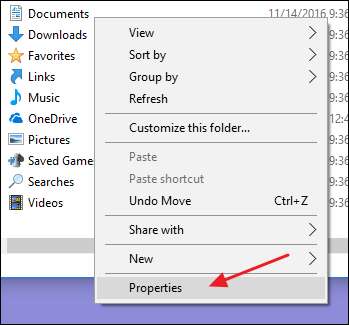
फ़ोल्डर के लिए गुण विंडो में, "स्थान" टैब पर जाएं। पाठ बॉक्स फ़ोल्डर के वर्तमान स्थान को दर्शाता है। आप सीधे टेक्स्ट बॉक्स में नए पथ को टाइप करके या "मूव" बटन पर क्लिक करके और उस तरह से टेक्स्ट बॉक्स को भरने के लिए नए स्थान के लिए ब्राउज़ करके एक नया स्थान चुन सकते हैं। किसी भी तरह, एक बार नया स्थान दिखाए जाने पर, "ठीक है" पर क्लिक करें।

"मूव फ़ॉल्डर" पुष्टिकरण विंडो जो अगली बार पॉप अप करती है, बस बुरी तरह से पर्याप्त शब्द है कि यह भ्रमित हो सकता है। यदि आप नया स्थान बनाना चाहते हैं, तो "हां" पर क्लिक करें, विंडोज का उपयोग शुरू कर दें और अपनी सभी फाइलों को पुराने स्थान से स्थानांतरित कर दें। "नहीं" पर क्लिक करें यदि आप केवल फ़ोल्डर बनाना चाहते हैं और विंडोज का उपयोग करना शुरू कर रहे हैं, लेकिन किसी कारण से अपनी वर्तमान फ़ाइलों को स्थानांतरित नहीं करना चाहते हैं। सबकुछ रोकने के लिए "रद्द करें" पर क्लिक करें और बिल्कुल नया फ़ोल्डर स्थान न बनाएं। हम अत्यधिक "हाँ" चुनने की सलाह देते हैं ताकि आप दो स्थानों की फ़ाइलों के साथ समाप्त न हों।

अब आपको नए स्थान पर फ़ोल्डर देखना चाहिए। विंडोज और आपके सभी ऐप अब उस व्यक्तिगत फ़ोल्डर के आधिकारिक स्थान पर विचार करेंगे। आगे बढ़ें और इस प्रक्रिया को दूसरे फ़ोल्डरों के लिए दोहराएं जिन्हें आप स्थानांतरित करना चाहते हैं। और, क्या आपको कभी भी इसे वापस स्थानांतरित करने की आवश्यकता है, आप फ़ोल्डर के गुणों की खिड़की के "स्थान" टैब पर लौट सकते हैं और या तो एक नया स्थान चुन सकते हैं या "पुनर्स्थापना डिफ़ॉल्ट" बटन पर क्लिक कर सकते हैं।